ב-MATLAB כאשר אנו יוצרים עלילה חדשה הצירים נוצרים אוטומטית. עם זאת, הבנה כיצד לשנות ולהתאים אישית את הצירים הללו יכולה לשפר מאוד את הבהירות וההצגה של ההדמיות שלך.
מאמר זה יכסה את כל הטכניקות והדרכים השונות לשינוי צירים בעלילת MATLAB.
שינוי צירים ב-MATLAB
כעת נסקור טכניקות MATLAB שונות לשינוי הציר ב- MATLAB:
1: שנה ציר באמצעות פונקציית ציר
2: שנה ציר באמצעות פונקציית xlim ו-ylim
3: שנה ציר באמצעות פונקציית הגדר
4: התאמת תוויות ציר
5: התאמה אישית של סימני טיק
6: שינוי מאפייני ציר
7: הפוך את כיוון הציר
8: הצג קווי ציר דרך מוצא
1: שנה ציר באמצעות פונקציית ציר
ישנן מספר דרכים לשנות את הציר ב-MATLAB. האחת היא באמצעות פונקציית ציר MATLAB. פונקציית הציר לוקחת שלושה ארגומנטים:
- ערך מינימלי של הציר
- ערך מקסימלי של הציר
- גודל הצעד
קוד לדוגמה
לדוגמה, כדי לשנות את ציר ה-x לטווח שבין 0 ל-10 עם גודל צעד של 1, השתמש בקוד הבא:
% הפק נתונים לדוגמה
x = 0 : 0.1 : 10 ;
ו= לְלֹא ( איקס ) ;
% ציירו את הנתונים
עלילה ( x,y )
% שנה את טווח ציר ה-x ואת גודל הצעד
צִיר ( [ 0 10 - 1 1 ] ) % ציר x: טווח מ-0 עד 10, ציר y: טווח מ-1 עד 1
% הוסף תוויות וכותרת
xlabel ( 'איקס' )
ylabel ( 'sin(x)' )
כותרת ( 'עלילת החטא(x)' )
% הוסף קווי רשת
רֶשֶׁת עַל
כאן אנו יוצרים כמה נתונים לדוגמה x ו-y באמצעות גודל צעד של 0.1. לאחר מכן, אנו משרטטים את הנתונים באמצעות פונקציית העלילה. לאחר מכן, אנו משתמשים בפונקציית הציר כדי לשנות את טווח ציר ה-x ל-0 עד 10 ואת טווח ציר ה-y ל-1 עד 1. בסוף הקוד, הוספנו תוויות, כותרת וקווי רשת ל- עלילה.
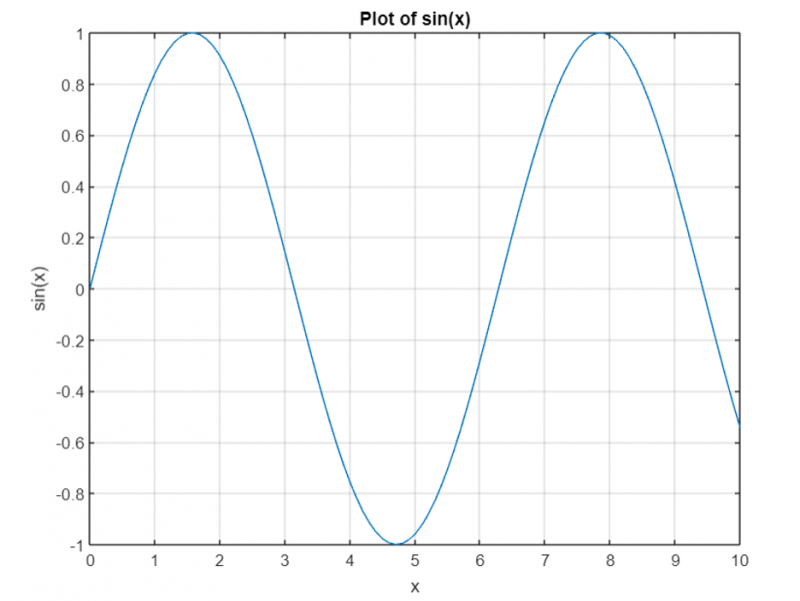
2: שנה ציר באמצעות פונקציית xlim ו-ylim
דרך נוספת לשנות את הציר היא להשתמש בפונקציות xlim ו-ylim.
הפונקציה xlim לוקחת שני ארגומנטים:
- ערך מינימלי של ציר x
- ערך מקסימלי של ציר ה-x
הפונקציה ylim לוקחת שני ארגומנטים:
- ערך מינימלי של ציר ה-y
- ערך מקסימלי של ציר ה-y
קוד לדוגמה
הנה דוגמה פשוטה של קוד MATLAB שמסבירה כיצד לשנות את גבולות הציר באמצעות הפונקציות xlim ו-ylim:
% צור עלילה פשוטהx = linspace ( 0 , 10 , 100 ) ;
ו= לְלֹא ( איקס ) ;
עלילה ( x,y )
% שנה את גבולות ציר ה-x
xlim ( [ 2 , 8 ] )
% שנה את גבולות ציר ה-y
עליון ( [ - 1 , 1 ] )
% הוסף תוויות וכותרת
xlabel ( 'ציר X' )
ylabel ( 'ציר Y' )
כותרת ( 'עלילה עם גבולות ציר שהשתנו' )
קוד זה התחיל ביצירת עלילת גלי סינוס. לאחר מכן, אנו משתמשים בפונקציה xlim כדי לשנות את גבולות ציר ה-x לטווח שבין 2 ל-8, ובפונקציית ylim כדי לשנות את גבולות ציר ה-y לטווח שבין -1 ל-1. בסופו של דבר, נוסיף תוויות ל צירי x ו-y, כמו גם כותרת לעלילה.
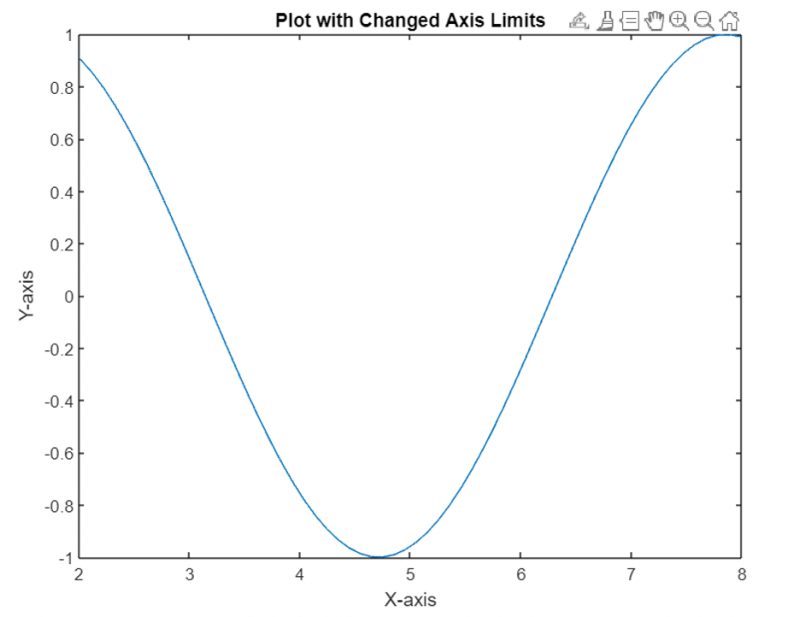
3: שנה ציר באמצעות פונקציית הגדר
אנו יכולים גם לשנות את הציר באמצעות ה מַעֲרֶכֶת פוּנקצִיָה. הפונקציה set לוקחת שני ארגומנטים:
- שם הנכס שאנו רוצים לשנות
- ערך חדש של הנכס
קוד לדוגמה
הנה דוגמה פשוטה של קוד MATLAB שמראה כיצד לשנות את גבולות הציר באמצעות פונקציית הסט:
% צור עלילה לדוגמהx = 1 : 10 ;
ו= ראנד ( 1 , 10 ) ;
עלילה ( x,y ) ;
% שנה את גבולות ציר ה-x ואת התווית
newXAxisLimits = [ 0 , 12 ] ;
newXAxisLabel = 'זמן(ים)' ;
מַעֲרֶכֶת ( gca , 'XLim' , newXAxisLimits ) ;
xlabel ( newXAxisLabel ) ;
% שנה את גבולות ציר ה-Y ואת התווית
newYAxisLimits = [ 0 , 1 ] ;
newYAxisLabel = 'אמפליטודה' ;
מַעֲרֶכֶת ( gca , 'YLim' , newYAxisLimits ) ;
ylabel ( newYAxisLabel ) ;
כאן יצרנו עלילה לדוגמה באמצעות פונקציית העלילה. לאחר מכן, אנו משתמשים בפונקציה set כדי לשנות את גבולות ציר ה-x והתווית על ידי גישה לאובייקט הצירים הנוכחי (gca) וציון שם המאפיין (XLim) והערך החדש (newXAxisLimits). ה gca משמש כאן שהוא ידית לצירים הנוכחיים של העלילה.
באופן דומה, אנו משנים את המגבלות והתוויות של ציר ה-Y על ידי ציון שם המאפיין (YLim) והערך החדש (newYAxisLimits). עדכנו את תווית ציר ה-x באמצעות הפונקציה xlabel ואת התווית של ציר ה-y באמצעות הפונקציה ylabel.
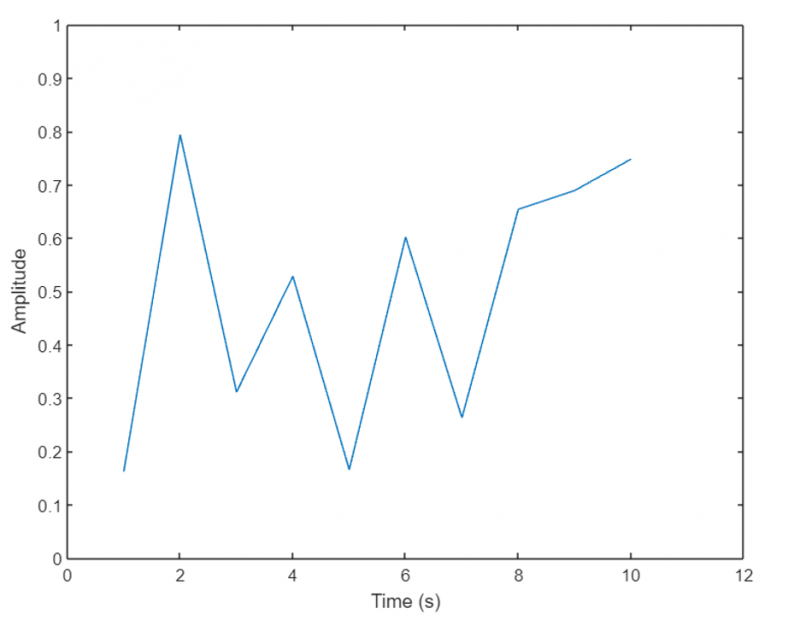
4: התאמת תוויות ציר
MATLAB מאפשר לנו להתאים את תוויות הציר כדי להפוך אותן לאינפורמטיביות יותר ומושכות חזותית. אנו יכולים לשנות את התוויות באמצעות הפונקציות xlabel, ylabel ו-zlabel עבור צירי X, Y ו-Z, בהתאמה.
פונקציות אלה מקבלים ארגומנט מחרוזת המייצג את טקסט התווית. אנו יכולים להתאים אישית את התוויות על ידי ציון הגופן, גודל הגופן, הצבע ומאפיינים אחרים באמצעות פרמטרים אופציונליים נוספים.
קוד לדוגמה
לאחר מכן, הבה נשקול דוגמה להתאמת תוויות ציר כדי לספק מידע תיאורי יותר על הנתונים המתוכננים. הקוד הנתון להלן משרטט עלילת פיזור. צירי x ו-y של חלקה זו מייצגים ערכי זמן וטמפרטורה בהתאמה.
% הפק נתונים לדוגמהזמן = 1 : 10 ;
טמפרטורה = [ עשרים , 22 , 25 , 26 , 24 , 23 , 22 , עשרים ואחת , עשרים , 19 ] ;
% צור עלילת פיזור
לְפַזֵר ( זמן, טמפרטורה ) ;
% התאם את תוויות הציר
xlabel ( 'זמן (שעות)' ) ;
ylabel ( 'טמפרטורה (°C)' ) ;
בדוגמה זו, אנו יוצרים עלילת פיזור באמצעות פונקציית הפיזור. כדי להפוך את העלילה לאינפורמטיבית יותר, אנו מתאימים את תווית ציר ה-X באמצעות פונקציית xlabel ומספקים את התווית בתור 'זמן (שעות)'. באופן דומה, אנו מתאימים את תווית ציר ה-Y באמצעות פונקציית ylabel ומספקים את התווית כ'טמפרטורה (°C)'.
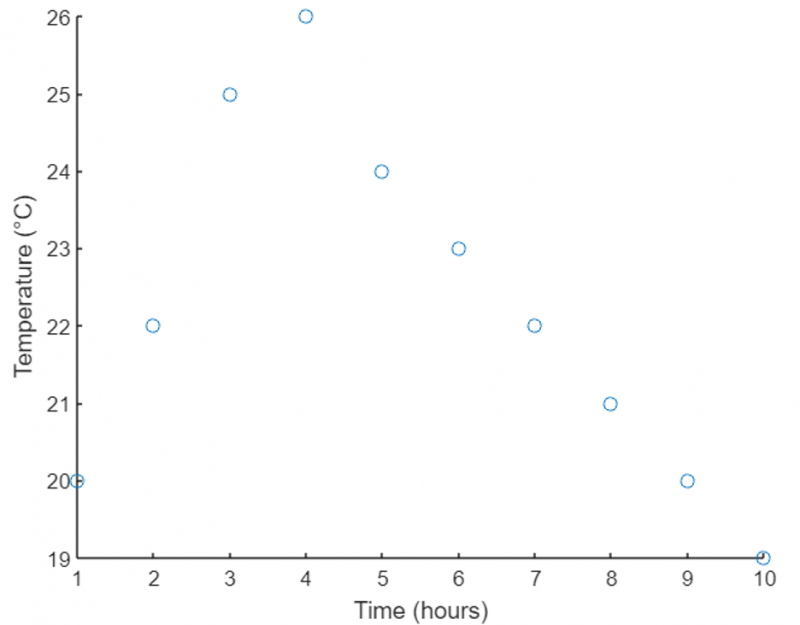
5: התאמה אישית של סימני טיק
סימני טיק הם הסימנים הקטנים או האינדיקטורים לאורך הצירים שעוזרים למשתמשים לקרוא ולפרש את הנתונים המתוכננים במדויק.
אנו יכולים להשתמש בפונקציות xticks, yticks ו-zticks כדי לציין את מיקומי סימני הטיקים בצירים המתאימים. בנוסף, הפונקציות xticklabels, yticklabels ו- zticklabels משמשות כדי להתאים אישית את התוויות המשויכות לסימני הסימון. על ידי מתן וקטור של ערכים עבור מיקומי הסימון ומערך תאים של מחרוזות עבור התוויות, נוכל לקבל שליטה מלאה על הופעת סימני הסימון.
קוד לדוגמה
עכשיו בואו נחקור דוגמה של התאמה אישית של סימני טיק על הצירים. נניח שיש לנו עלילת סרגל המייצגת נתוני מכירות עבור מוצרים שונים.
% הגדר את שמות המוצרים והמכירות המתאימותמוצרים = { 'מוצר א' , 'מוצר ב' , 'מוצר C' , 'מוצר D' } ;
מכירות = [ 500 , 800 , 1200 , 900 ] ;
% צור עלילת בר
בַּר ( מכירות ) ;
% התאם אישית את הסימנים והתוויות של ציר ה-X
xtics ( 1 : 4 ) ;
xticklabels ( מוצרים ) ;
כאן הגדרנו מערך של שמות מוצרים והמכירות שלהם. פונקציית העמודים הבאה תשרטט גרף עמודות עבור הנתונים המוגדרים. כדי להתאים אישית את סימני ציר ה-X, אנו משתמשים בפונקציית xticks ומציינים את המיקומים כ-1 עד 4 (בהתאמה למספר המוצרים). לאחר מכן אנו מתאימים אישית את תוויות ציר ה-X באמצעות הפונקציה xticklabels ומספקים מערך של שמות מוצרים.
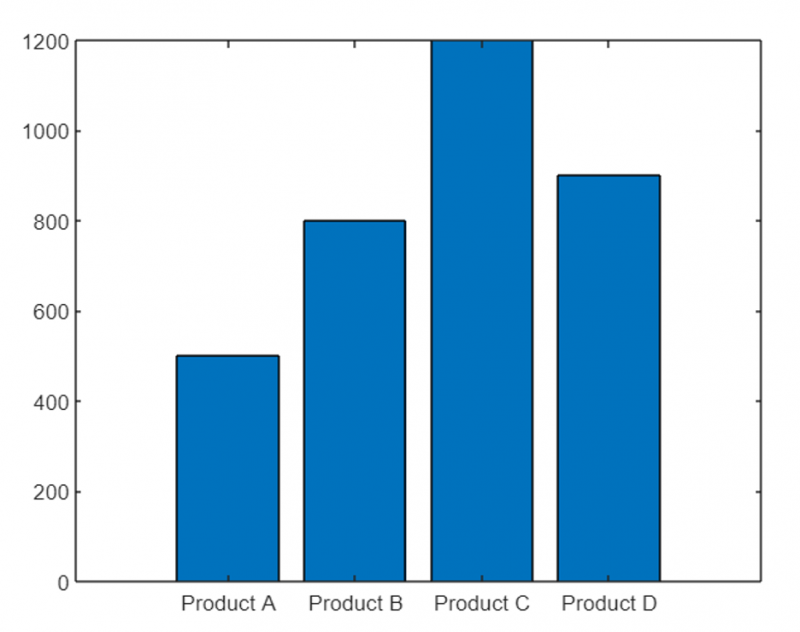
6: שינוי מאפייני ציר
בנוסף לשינוי גבולות הצירים, התוויות וסימני התיוג, MATLAB מאפשר לנו לשנות מאפיינים שונים אחרים של הצירים כדי לכוונן את המראה שלהם. כמה מאפיינים נפוצים כוללים את צבע הציר, סגנון הקו, רוחב הקו, גודל הגופן ועוד.
אתה יכול לגשת למאפיינים אלה ולשנות אותם באמצעות פונקציית הסט בשילוב עם הידית לאובייקט הצירים. על ידי ציון שם הנכס הרצוי והערך החדש שלו, נוכל להתאים את מראה הצירים בהתאם לדרישות.
קוד לדוגמה
בדוגמה להלן יש לנו עלילת קו המייצגת את מחירי המניות של חברה לאורך זמן. דוגמה זו משנה את מאפייני הציר.
% צור נתונים לדוגמהזמן = 1 : 100 ;
מלאי מחירים = ראנד ( 1 , 100 ) * 100 ;
% צור עלילת קו
עלילה ( זמן, מחירי מלאי ) ;
% שנה את מאפייני הציר
גרזן = gca ; % קבל ידית צירים נוכחיים
% שנה את צבע הציר
גַרזֶן. XColor = 'אָדוֹם' ;
גַרזֶן. YColor = 'כְּחוֹל' ;
% התאם את רוחב הקו
גַרזֶן. רוחב קו = 1.5 ;
% שנה את גודל הגופן של תוויות הציר
גַרזֶן. גודל גופן = 12 ;
% הוסף כותרת לצירים
כותרת ( 'מחירי מניות לאורך זמן' ) ;
% הגדר את צבע הרקע של הצירים
גַרזֶן. צֶבַע = [ 0.9 , 0.9 , 0.9 ] ;
בדוגמה זו, יצרנו מחיר מניה אקראי לאורך זמן ויצרנו תרשים קו באמצעות פונקציית העלילה. לאחר מכן אנו משיגים את הידית לצירים הנוכחיים באמצעות gca פוּנקצִיָה.
שינינו את צבע ציר ה-X לאדום ואת צבע ציר ה-Y לכחול. אנו גם מתאימים את רוחב הקו של העלילה ל-1.5, מגדילים את גודל הגופן של תוויות הציר ל-12, מוסיפים כותרת לצירים ומגדירים את צבע הרקע של הצירים לגוון אפור בהיר.
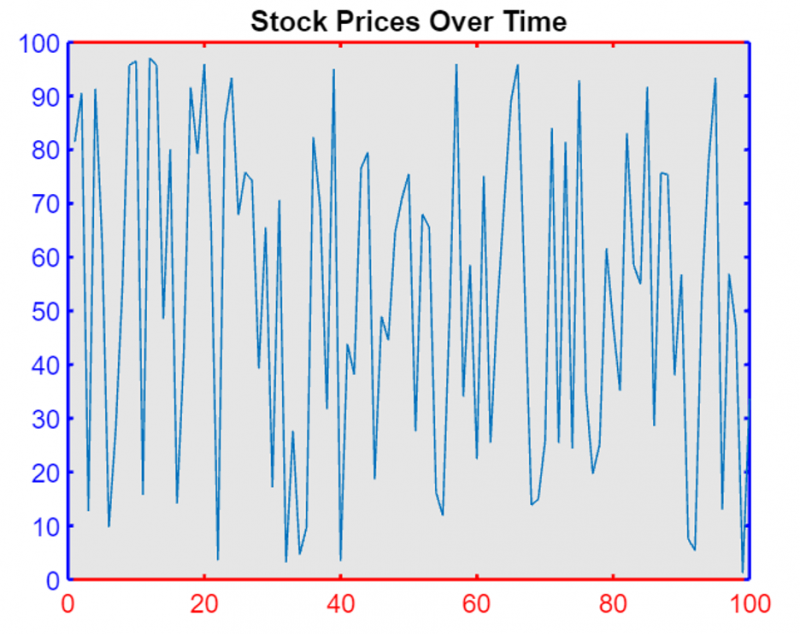
7: הפוך את כיוון הציר
ב-MATLAB נוכל לשלוט בכיוון הערכים לאורך ציר ה-x וה-y על ידי התאמת התכונות XDir ו-YDir של אובייקט ה-Axes.
ב-MATLAB, XDir מתייחס לכיוון של ציר ה-x בעלילה (למשל, 'נורמלי' להגדלת ערכים משמאל לימין, 'הפוך' עבור ירידה בערכים). באופן דומה, YDir מתייחס לכיוון של ציר ה-y (למשל, 'נורמלי' להגדלת ערכים מלמטה למעלה, 'הפוך' עבור ירידה בערכים).
כעת נשנה את התכונות הללו לערכים 'הפוך' או 'רגיל' (ברירת המחדל). לאחר מכן, נשתמש בפקודה gca כדי לקבל אובייקטי צירים עם הגדרות חדשות.
קוד לדוגמה
הקוד משתמש ב-MATLAB כדי לשרטט את המספרים 1 עד 10 בגרף עם ציר x הפוך וציר y נורמלי.
גֶזַע ( 1 : 10 )גרזן = gca ;
גַרזֶן. זה X = 'לַהֲפוֹך' ;
גַרזֶן. YDir = 'נוֹרמָלִי' ;
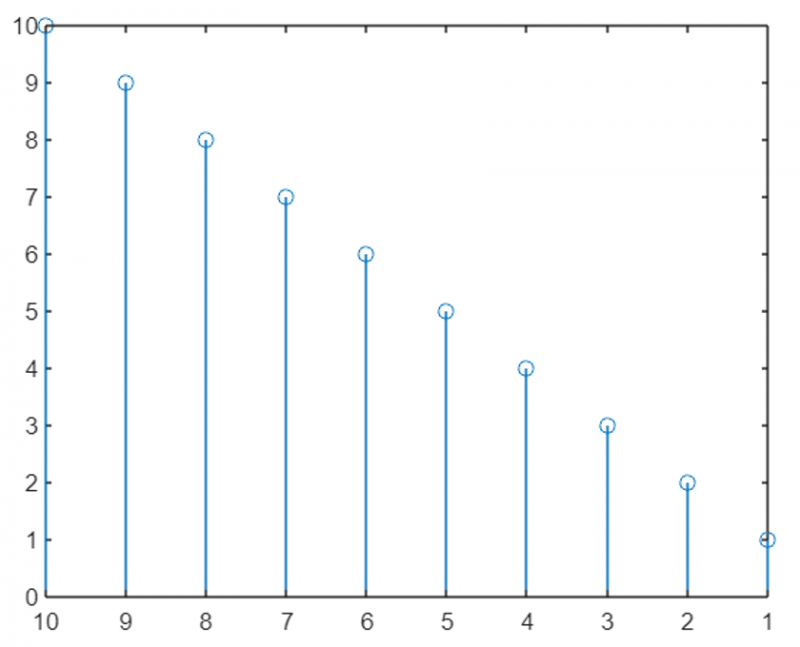
כעת אנו יכולים לראות שהערך של ציר ה-y כעת הפוך ומשורטט מלמטה למעלה במקום גישת ברירת המחדל מלמעלה למטה.
8: הצג קווי ציר דרך מוצא
צירי x ו-y נמצאים כברירת מחדל בגבולות החיצוניים של העלילה. אנו יכולים לשנות את מיקום הציר ונוכל להעביר את עלילת MATLAB מהמקור (0,0) על ידי הגדרת המיקום של ציר ה-x וה-y כאחד באמצעות המאפיינים XAxisLocation ו-YAxisLocation.
ניתן להציג את מיקום ציר ה-X בחלק העליון, התחתון או המקור. באופן דומה, ניתן להציג את ציר ה-y גם משמאל, ימין או מקור. אנחנו יכולים לשנות את מיקום הציר רק בעלילה דו-ממדית.
קוד לדוגמה
בדוגמה הבאה, גם ציר ה-x וגם ציר ה-y מוגדרים למקור כך שהחלקה שלנו תעבור ממרכז העלילה.
x = linspace ( - 5 , 5 ) ;ו= לְלֹא ( איקס ) ;
עלילה ( x,y )
גרזן = gca ;
גַרזֶן. XAxisLocation = 'מָקוֹר' ;
גַרזֶן. YAxisLocation = 'מָקוֹר' ;
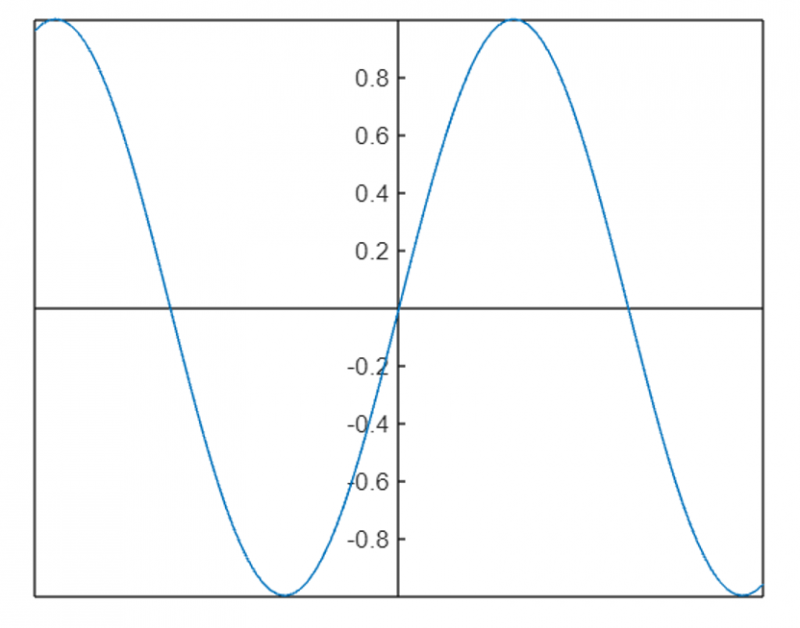
כדי להסיר את מתאר תיבת הצירים נוכל להשתמש ב- מתאגרף תכונה:
x = linspace ( - 5 , 5 ) ;ו= לְלֹא ( איקס ) ;
עלילה ( x,y )
גרזן = gca ;
גַרזֶן. XAxisLocation = 'מָקוֹר' ;
גַרזֶן. YAxisLocation = 'מָקוֹר' ;
קופסא כבוי
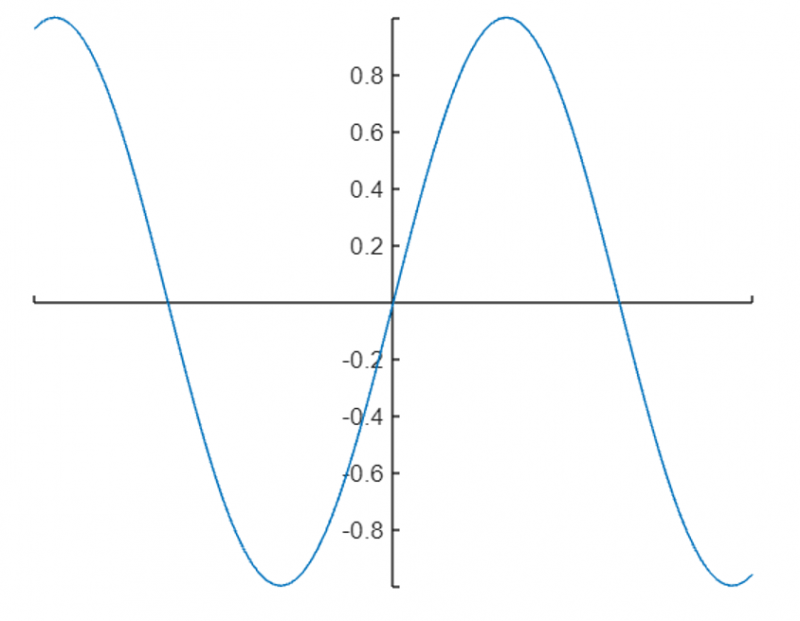
להלן כמה פונקציות MATLAB נוספות לשינוי ושינוי הציר:
- קנה מידה אוטומטי: הגדר אוטומטית מגבלות ציר לטווח נתונים.
- רֶשֶׁת: הוסף קווי רשת לציר.
- מפת צבע: שנה את מפת הצבעים של הציר.
- כותרת: הוסף כותרת ציר.
- xlabel ו תווית: הוסף תוויות ציר x ו-y.
סיכום
שינוי מאפייני הציר ב- MATLAB יכול להציג עלילות מפורטות ואינפורמטיביות. ל- MATLAB יש מאפיינים שונים לשינוי גבולות הציר, התאמת תוויות, התאמה אישית של סימני טיק ושינוי צבע הטקסט והרקע. ב-MATLAB יש לנו פונקציות שונות כמו xlim, ylim ו-set function כדי לשנות את העלילה שלנו. כל אלה נדונים במאמר זה, קרא למידע נוסף.